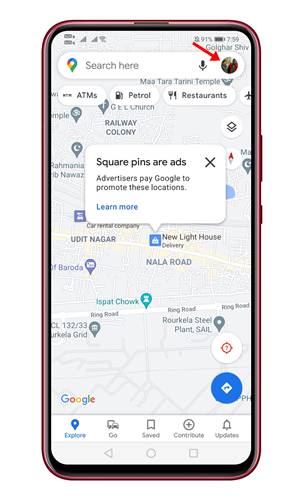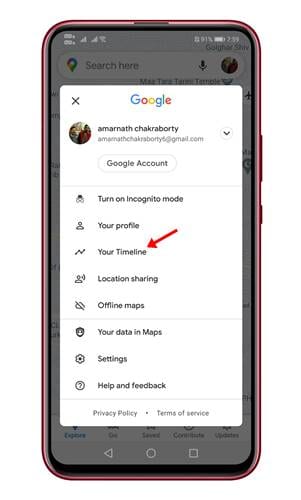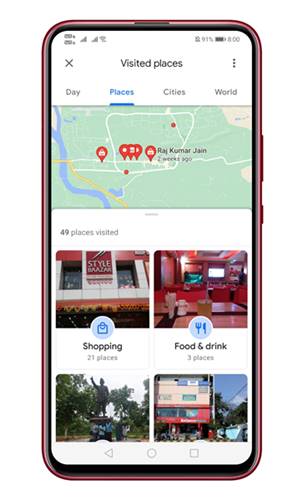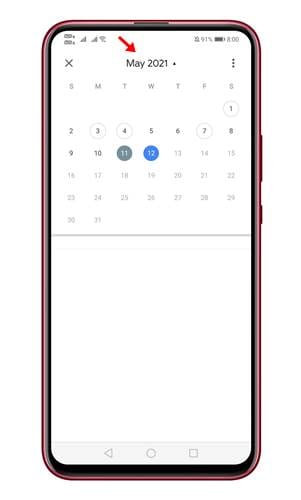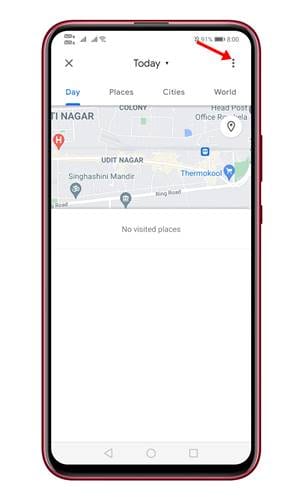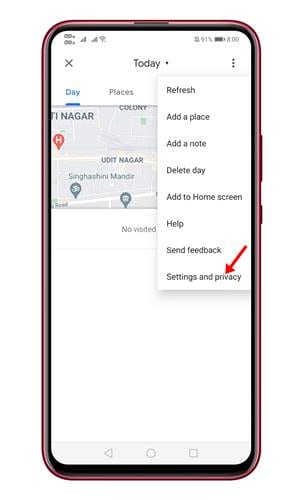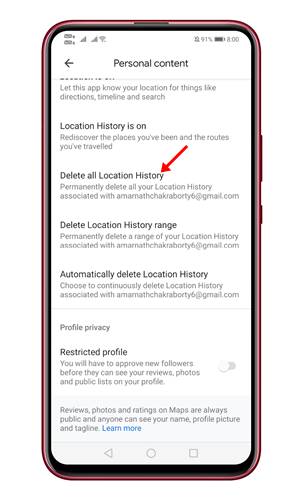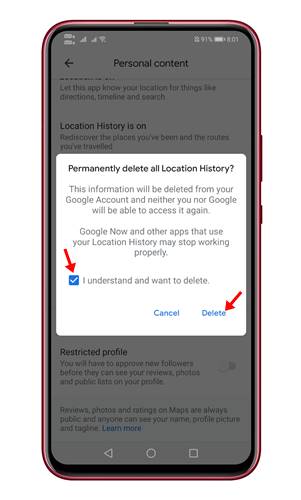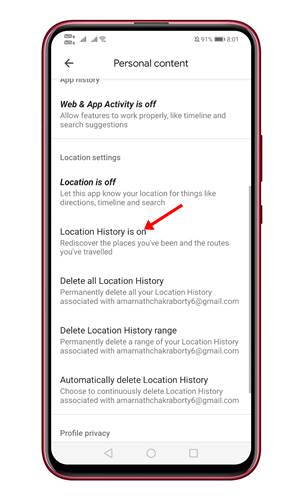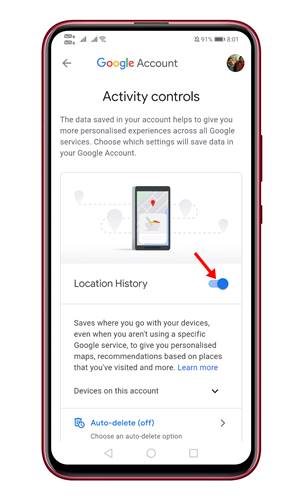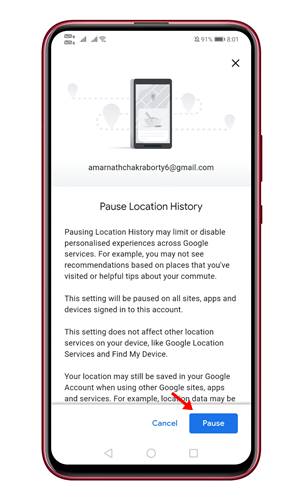Android အတွက် လမ်းကြောင်းပြ အက်ပ်များစွာ ရှိသည်ကို ဝန်ခံကြပါစို့။ သို့သော် ၎င်းတို့အားလုံးတွင် Google Maps သည် အကောင်းဆုံးရွေးချယ်မှုဖြစ်ပုံရသည်။
Google Maps သည် မိုဘိုင်းလည်ပတ်မှုစနစ်နှင့် ပေါင်းစပ်ပြီး သင့်ပတ်ဝန်းကျင်ရှိ ကမ္ဘာကို လွယ်ကူစွာ သွားလာနိုင်စေပါသည်။ Maps သည် နိုင်ငံပေါင်း 220 ကျော်နှင့် သန်းရာနှင့်ချီသော လုပ်ငန်းများနှင့် အထင်ကရနေရာများကို လွှမ်းခြုံထားသည်။
အကယ်၍ သင်သည် Google Maps ကို မကြာခဏအသုံးပြုပါက၊ သင်သွားရောက်လည်ပတ်ဖူးသည့် နေရာတိုင်းကို Google က ခြေရာခံကြောင်း သင်သိထားသင့်သည်။ Google Maps တွင် သင့်အတွေ့အကြုံကို မြှင့်တင်ရန် သင့်တည်နေရာအသေးစိတ်ကို Google က ခြေရာခံပါ။
တည်နေရာအချက်အလက်ကို Google Maps နှင့်မျှဝေခြင်းသည် ကြီးကြီးမားမားမဟုတ်သော်လည်း၊ အသုံးပြုသူအများအပြားသည် ၎င်းတို့၏တည်နေရာမှတ်တမ်းမှ လမ်းကြောင်းအချို့ကို ဖယ်ရှားလိုပေမည်။
Google Maps တွင် သင့်တည်နေရာမှတ်တမ်းကို ကြည့်ရှုစီမံရန် အဆင့်များ
ထို့ကြောင့်၊ သင်သည် Google Maps တွင် သင့်တည်နေရာမှတ်တမ်းကို မည်သို့ကြည့်ရှုစီမံရမည်ကို သိရှိလိုပါက သင်သည် မှန်ကန်သောဆောင်းပါးကို ဖတ်ရှုနေပါသည်။ အောက်တွင်၊ Google Maps တွင် သင့်တည်နေရာမှတ်တမ်းကို စီမံခန့်ခွဲခြင်းဆိုင်ရာ အသေးစိတ်လမ်းညွှန်ချက်ကို မျှဝေထားပါသည်။
Google Maps တွင် တည်နေရာမှတ်တမ်းကို မည်သို့ကြည့်ရှုနိုင်မည်နည်း။
တည်နေရာမှတ်တမ်းကို မဖျက်မီ၊ ကျွန်ုပ်တို့သည် တည်နေရာ အချိန်ဇယားကို ဦးစွာ ပြန်လည်သုံးသပ်ရပါမည်။ Google Maps တွင် သင့်တည်နေရာမှတ်တမ်းကို ကြည့်ရှုရန် အောက်ပါအဆင့်များကို လိုက်နာပါ။
အဆင့် ၁ ။ ပထမဆုံးအနေနှင့် သင့် Android စက်တွင် Google Maps ကိုဖွင့်ပါ။ ပြီးလျှင် သင့်ပရိုဖိုင်ပုံကို နှိပ်ပါ။
အဆင့် ၁ ။ ရွေးချယ်စရာများစာရင်းမှအပေါ်ကိုကလစ်နှိပ်ပါ။ "မင်းရဲ့ အချိန်ဇယား" .
တတိယအဆင့် . နောက်စာမျက်နှာတွင် သင်အရင်ရောက်ဖူးသော နေရာများအားလုံးကို ဖော်ပြပါမည်။
အဆင့် ၁ ။ သီးခြားအချိန်ဘောင်အတွက် တည်နေရာမှတ်တမ်းကို စစ်ဆေးလိုပါက၊ စခရင်ရှော့တွင်ပြသထားသည့် option ကိုနှိပ်ပါ။ ရက်စွဲကို ရွေးပါ။
ဒါက! ငါပြီးပြီ။ ဤသည်မှာ Android အတွက် Google Maps အက်ပ်တွင် သင့်တည်နေရာမှတ်တမ်းကို ကြည့်ရှုနိုင်ပုံဖြစ်သည်။
Google Maps တွင် တည်နေရာမှတ်တမ်းကို မည်ကဲ့သို့ဖျက်မည်နည်း။
မည်သည့်တည်နေရာမှတ်တမ်းကိုမဆို ဖျက်လိုပါက၊ အောက်ဖော်ပြပါ အဆင့်များကို လိုက်နာရန် လိုအပ်ပါသည်။
အဆင့် ၁ ။ ပထမဆုံးအနေနဲ့ သင့် Android စက်မှာ Google Maps ကိုဖွင့်ပါ။ ပြီးလျှင် သင့်ပရိုဖိုင်ပုံကို နှိပ်ပါ။ .
အဆင့် ၁ ။ ရွေးချယ်စရာများစာရင်းမှ ရွေးချယ်ပါ။ "မင်းရဲ့ အချိန်ဇယား"
တတိယအဆင့်။ အောက်မှာပြထားတဲ့အတိုင်း အစက်သုံးစက်ကို နှိပ်လိုက်ပါ။
အဆင့် ၁ ။ ရွေးချယ်စရာများစာရင်းမှ ရွေးချယ်ပါ။ "ဆက်တင်များနှင့် ကိုယ်ရေးကိုယ်တာ"
အဆင့် ၁ ။ ယခု အောက်သို့ဆင်းပြီး နှိပ်ပါ။ “တည်နေရာမှတ်တမ်းအားလုံးကို ဖျက်ပါ” .
အဆင့် ၁ ။ ယခု သင် အတည်ပြုချက် ပေါ်လာလိမ့်မည်။ လုပ်ဆောင်ချက်ကို အတည်ပြုပြီး ခလုတ်ကို နှိပ်ပါ။ ဖျက်ပါ။"
Google Maps တွင် တည်နေရာမှတ်တမ်းကို မည်သို့ပိတ်မည်နည်း။
Google Maps တွင် တည်နေရာမှတ်တမ်းကိုလည်း လုံးဝပိတ်နိုင်သည်။ အဲဒါအတွက် အောက်မှာဖော်ပြထားတဲ့ ရိုးရှင်းတဲ့ အဆင့်တချို့ကို လိုက်နာဖို့ လိုပါတယ်။
အဆင့် ၁ ။ ပထမဆုံးအနေနဲ့ Google Maps ကိုဖွင့်ပြီး သင့်ပရိုဖိုင်ပုံကို နှိပ်ပါ။
အဆင့် ၁ ။ ရွေးချယ်စရာများစာရင်းမှအပေါ်ကိုကလစ်နှိပ်ပါ။ "မင်းရဲ့ အချိန်ဇယား" .
အဆင့် ၁ ။ အခုနှိပ် "ဆက်တင်များနှင့် ကိုယ်ရေးကိုယ်တာ"
အဆင့် ၁ ။ ယခု အောက်သို့ဆင်းပြီး ရွေးချယ်စရာကို ရှာပါ။ "တည်နေရာမှတ်တမ်းကို ဖွင့်ထားသည်"
အဆင့် ၁ ။ ထိုရွေးချယ်မှုကို နှိပ်ပါ၊ ၎င်းသည် သင့်အား လုပ်ဆောင်ချက် ထိန်းချုပ်မှုများ စာမျက်နှာသို့ ခေါ်ဆောင်သွားပါမည်။ နောက်ဘက်ခလုတ်ကို အသုံးပြုပါ။ "တည်နေရာသမိုင်း" အင်္ဂါရပ်ကိုပိတ်ရန်။
အဆင့် ၁ ။ ယခု ပြောင်းလဲမှုများကို အတည်ပြုရန် သင့်ကို တောင်းဆိုပါမည်။ ဒါကြောင့် ခလုတ်ကို နှိပ်ပါ။ ခဏရပ်ပါ။ "။
ဒါက! ငါပြီးပြီ။ ဤသည်မှာ Android စက်များအတွက် Google Maps တွင် တည်နေရာမှတ်တမ်းကို သင်ပိတ်နိုင်ပုံဖြစ်သည်။
ထို့ကြောင့်၊ ဤလမ်းညွှန်ချက်သည် Android စက်ပစ္စည်းများအတွက် Google Maps တွင် သင့်တည်နေရာမှတ်တမ်းကို ကြည့်ရှုစီမံနည်းနှင့် ပတ်သက်ပါသည်။ ဒီဆောင်းပါးက သင့်အတွက် အထောက်အကူဖြစ်မယ်လို့ မျှော်လင့်ပါတယ်။ သင့်သူငယ်ချင်းတွေကိုလည်း မျှဝေပေးပါ။ ၎င်းနှင့်ပတ်သက်ပြီး သံသယရှိပါက အောက်ပါ comment box တွင် ကျွန်ုပ်တို့အား အသိပေးပါ။